Linux Debian - один из самых популярных дистрибутивов операционной системы Linux, который широко используется в сфере веб-разработки, серверном оборудовании и умных устройствах. Для того чтобы полноценно использовать Debian и устанавливать на него дополнительные компоненты и пакеты, необходимо знать версию операционной системы. В этой статье мы рассмотрим несколько лучших методов, которые позволят вам легко узнать версию Linux Debian.
Первый и, пожалуй, самый простой способ узнать версию Debian - это использовать команду "lsb_release -a" в терминале. После выполнения этой команды вам будет показана информация о вашей системе, включая версию Debian. Этот метод универсален и работает во всех версиях Debian, а также на других дистрибутивах Linux.
Если вы предпочитаете графический интерфейс, то в Debian также есть специальное приложение, которое позволяет узнать версию операционной системы. Для этого необходимо открыть "Настройки системы" и выбрать "О программном обеспечении". В открывшемся окне вы сможете найти информацию о версии Debian и других компонентах системы, включая ядро и окружение рабочего стола.
Еще один интересный способ узнать версию Debian - это проверить содержимое файла "/etc/debian_version". Вы можете открыть этот файл с помощью текстового редактора и прочитать информацию о версии Debian. Этот метод также прост и надежен, однако он требует некоторых навыков работы с командной строкой.
Независимо от того, какой способ узнать версию Linux Debian вы выберете, всегда следует проверять, насколько ваша версия операционной системы актуальна и обновлена. Регулярные обновления позволяют улучшить безопасность системы и добавить новые функциональные возможности, поэтому рекомендуется всегда использовать последнюю версию Debian.
Как определить версию Linux Debian - основные способы
Определение версии операционной системы Linux Debian может потребоваться во многих случаях. Например, при установке новых программ, обновлении системы или поиске совместимых драйверов. В этом разделе мы рассмотрим основные способы определить версию Linux Debian.
1. Использование команды lsb_release
Одним из самых простых способов определить версию Linux Debian является использование команды lsb_release. Для этого откройте терминал и введите следующую команду:
lsb_release -a
В результате на экране отобразятся данные о версии операционной системы, включая номер версии и кодовое имя. Например, "Description: Debian GNU/Linux 10 (buster)".
2. Прочитать файл /etc/os-release
Ещё один способ определить версию Linux Debian - прочитать содержимое файла /etc/os-release. Для этого откройте терминал и введите следующую команду:
cat /etc/os-release
В результате будет выведена информация о версии операционной системы, включая номер версии и кодовое имя.
3. Использование команды cat /etc/debian_version
Для определения версии Linux Debian можно также использовать команду cat /etc/debian_version. Введите следующую команду в терминале:
cat /etc/debian_version
На экране отобразится номер версии операционной системы, например, "10.6".
Теперь у вас есть несколько основных способов определить версию Linux Debian. Выберите тот, который вам больше нравится или наиболее удобен в вашей конкретной ситуации.
Команда "lsb_release -a": простой и надежный способ
Команда "lsb_release -a" является одним из наиболее удобных и надежных способов узнать версию Linux Debian. Она предоставляет всю необходимую информацию о вашей системе и позволяет легко определить версию вашей операционной системы.
Проверка файла /etc/debian_version: быстрый и эффективный метод
Чтобы проверить версию Debian с помощью этого метода, выполните следующие шаги:
- Откройте терминал на вашем устройстве.
- Введите команду
cat /etc/debian_versionи нажмите клавишу Enter.
Проверка файла /etc/debian_version является очень быстрым и надежным методом, так как этот файл обычно существует в каждой установленной версии Debian и содержит точную информацию о версии ОС.
Прочитайте содержимое файла /etc/os-release: еще один способ узнать версию
cat /etc/os-releaseЭто команда позволяет вывести содержимое указанного файла. В результате вы увидите информацию о версии Debian и других деталях системы.
NAME="Debian GNU/Linux" VERSION="10 (buster)" ID=debian ID_LIKE=debian
В данном примере версия Debian указана как "10 (buster)". Это означает, что используется Debian версии 10, известной также под кодовым названием "buster".
Таким образом, чтение содержимого файла /etc/os-release предоставляет еще один способ узнать версию Linux Debian.
Обратитесь к файлу /etc/apt/sources.list: требует некоторых знаний
1. Откройте терминал и введите команду:
sudo nano /etc/apt/sources.list2. В открывшемся файле вы увидите список URL-адресов, которые используются для загрузки пакетов. Один из URL-адресов будет иметь структуру, похожую на:
deb http://deb.debian.org/debian/ buster main3. Здесь buster - это кодовое имя выпуска Debian. Последняя версия Debian 10, имеет кодовое имя buster.
Таким образом, если вы видите buster в URL-адресе, это означает, что у вас установлена Debian 10.
Обратите внимание, что для этого метода требуется некоторое знание о структуре файла /etc/apt/sources.list, иначе вы можете получить неверную информацию о версии Debian.
Разберитесь с командой "cat /etc/debian_version": прямой и простой подход
Чтобы узнать версию Debian, откройте терминал и введите следующую команду:
cat /etc/debian_versionПосле выполнения этой команды на экране появится номер версии Debian, например "10.11". Это означает, что у вас установлена последняя версия Debian 10 (с кодовым именем "Buster").
Преимущество этого подхода заключается в его простоте и надежности. Вы можете использовать его как на рабочем столе, так и на сервере Debian.
Теперь, когда вы знакомы с командой "cat /etc/debian_version", вы сможете легко и быстро узнать текущую версию Debian и использовать эту информацию для установки и настройки необходимых программ и утилит.